Библиотека сайта rus-linux.net
Приемы работы в Ubuntu.
Глава 3: Мультимедиа
Оригинал: "Ubuntu Hacks / Multimedia"
Авторы: Кайл Ранкин, Джонатан Оксер, Билл Чайлдерс (Kyle Rankin, Jonathan Oxer, Bill Childers)
Дата публикации: June 2006
Перевод: Н.Ромоданов
Дата перевода: август 2010 г.
Совет # 30: Воспроизведение дисков DVD
Установите библиотеки, которые позволят вам воспроизводить в Ubuntu закодированные диски DVD.
Ubuntu в варианте прямо "из коробки", вероятно, не сможет воспроизводить большую часть дисков DVD, которые у вас есть. Это происходит не из-за недосмотра со стороны разработчиков Ubuntu, а просто потому, что большую часть дисков DVD можно приобрести в виде, закодированном с помощью системы CSS (Content Scrambling System — Система скремблирования контента). Хотя все пакеты видео-плееров, такие как totem-gstreamer, totem-xine, xine, mplayer и vlc, могут проигрывать некодированные DVD, для того, чтобы воспроизводить диски DVD, закодированные в системе CSS, вам потребуется обойти действительно надежную схему кодирования. Обратите внимание, что в некоторых странах обход CSS не является законным, так что в этом месте лучше прекратить чтение и, прежде, чем двигаться дальше, следует позвонить вашему адвокату.
На самом деле в Ubuntu это делается очень просто. Первым шагом будет установка одного из вышеупомянутых пакетов видео-плееров совместно с пакетом libdvdread3, если они не установлены, так что воспользуйтесь для этого инструментальным средством установки пакетов, которое вы предпочитаете (различные способы установки пакетов смотрите в главе 6).
Подсказка
Пакет с каким видео-плеером вы должны установить? По большей части, это вопрос вкуса, но видео-плейер totem, в частности пакет totem-xine, является хорошим выбором, который можно попробовать первым, поскольку для его работы не требуется слишком много дополнительных пакетов и он по умолчанию хорошо интегрируется в среду рабочего стола GNOME.
После того, как вы установите библиотеку libdvdread3, вы должны запустить скрипт, обеспечивающий загрузку и установку библиотек libdvdcss2, которые вам необходимы. Откройте терминал и выполните следующий скрипт:
$ sudo /usr/share/doc/libdvdread3/examples/install-css.sh
Password:
--20:19:23-- http://www.dtek.chalmers.se/groups/dvd/deb/libdvdcss2_1.2.5-1_i386.deb
=> \Q/tmp/libdvdcss.deb'
Resolving www.dtek.chalmers.se... 129.16.30.198
Connecting to www.dtek.chalmers.se|129.16.30.198|:80... connected.
HTTP request sent, awaiting response... 200 OK
Length: 25,178 (25K) [text/plain]
100%[====================================>] 25,178 55.66K/s
20:19:25 (55.54 KB/s) - \Q/tmp/libdvdcss.deb' saved [25178/25178]
(Reading database ... 59605 files and directories currently installed.)
Preparing to replace libdvdcss2 1.2.5-1 (using /tmp/libdvdcss.deb) ...
Unpacking replacement libdvdcss2 ...
Setting up libdvdcss2 (1.2.5-1) ...
Вот и все. Теперь для того, чтобы воспроизвести диск DVD, просто вставьте его в DVD плеер вашего компьютера. Система Ubuntu по умолчанию сконфигурирована для автоматического открытия DVD видео с помощью медиаплейера Totem. Если вы хотите изменить эту настройку, выберите System→Preferences→Removable Drives and Media (Система → Настройки → Съемных диски и носители), в появившемся окне перейдите на вкладку Multimedia (Мультимедиа) и установите или снимите флажок возле "Play video DVD disks when inserted" ("Воспроизведение дисков DVD при их вставке", см. рис.3-1). В этом окне можно также изменить программу, используемую по умолчанию для открытия дисков DVD. Просто измените видео плеер, используемый по умолчанию, с totem на тот, что вы выберете.
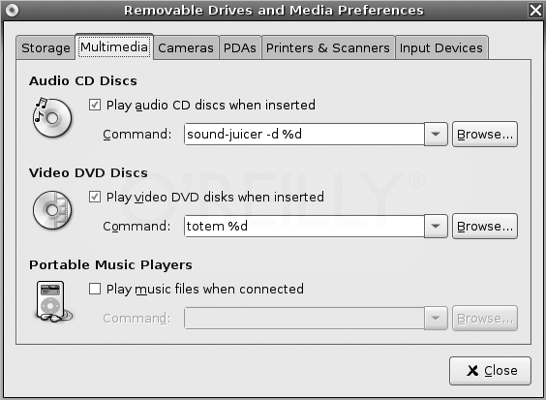
Рис.3-1. Окно Removable Drives and Media Preferences (Настройка съемных дисков и носителей)
Для того, чтобы запустить Totem вручную, выберите Applications→Sound & Video→Movie Player (Приложения → Звук и Видео → Видеоплейер), затем для того, чтобы открыть ваш фильм, выберите Movie→Play Disc (Фильм → Воспроизведение диска). В Totem в главном окне представлен простой интерфейс управления воспроизведением фильма со стандартными кнопками: Play/Pause (Воспроизведение / Пауза), предыдущая / следующая дорожка, можно также использовать ползунок для того, чтобы быстро прокрутить весь фильм. Когда вы закончите смотреть фильм, нажмите кнопку Movie→Eject (Фильм → Извлечь диск) или, находясь в Totem, нажмите Ctrl-E.
| Назад | Оглавление | Вперед |
